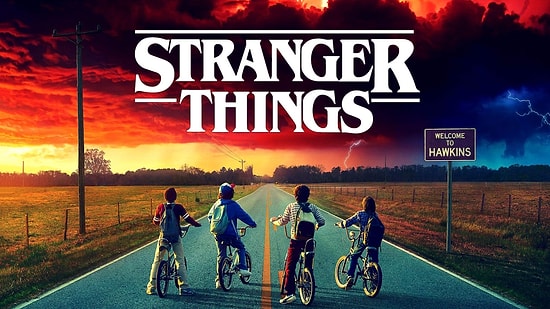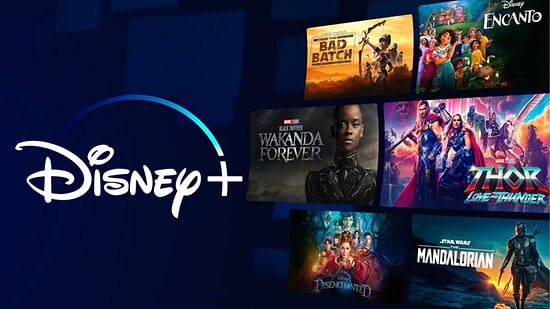Novakid: "Geleceğin Meslekleri İngilizcenin Yardımıyla Daha Erişilebilir Hale Gelebilir"
İngilizce gibi yabancı bir dil öğrenmek, yaşlanmayı yavaşlatmaktan yaratıcılığı geliştirmeye veya değişime uyum sağlama kabiliyetini artırmaya kadar çok sayıda fayda ile ilişkilendirilmektedir. Açıkçası, bu avantajlar sadece kişisel düzeyde değil, aynı zamanda kişinin kariyerinde de belirgindir. Kariyer.net tarafından 2023 yılında yapılan bir ankete göre, işverenlerin %70'i adayların İngilizce becerilerini işe alım kararına etkisi açısından önemli veya çok önemli olarak değerlendiriyor. Teknoloji ve yazılım sektöründe, iş ilanlarının yaklaşık %80'inde İngilizce bilgisi zorunlu veya tercih sebebi olarak belirtiliyor. Bankacılık, yatırım ve danışmanlık firmalarında çalışanlar için İngilizce bilgisi, iş ilanlarının yaklaşık %65'inde aranıyor. Turizm ve otelcilik sektöründe, iş ilanlarının yaklaşık %50'si İngilizce bilgisi talep ediyor.Eğitim platformu Novakid, özellikle küresel etkileşim, inovasyon ve liderlik için bir araç olarak bu dili konuşanlara yönelik artan talebi vurgulayan günümüzün profesyonel ortamını göz ardı etmedi. Sonuç olarak, küçük yaşlardan itibaren dil becerilerinin önemini vurgulamak için “Patron Bebek” konsepti altında sunulan bir girişim başlattı. Gerçek hayattan esinlenen birkaç durumu mizahi bir dille anlatan aşağıdaki videoyu izleyin ve ardından bu makalede çocuğunuzun hayatını değiştirebilecek geleceğin en iyi 5 mesleğini keşfedin.
En Yeni Müzik Trendleri, 5 Yeni Yetenek: RADAR Türkiye 2’nci Yılında
Spotify’ın dünyanın dört bir yanından yükselen yetenekleri öne çıkarmak amacıyla başlattığı RADAR programı, Türkiye’deki ilk yılını geride bıraktı. Spotify, yeni çıkış yapan veya kariyerlerinin başındaki sanatçılara destek olmayı hedefleyen ve ikinci yılına giren RADAR Türkiye’nin ikinci sanatçı seçkisinde Baran Mengüç, Ceren Sagu, Lotusx, Rana Türkyılmaz ve TUANA’nın yer alacağını duyurdu. Geleceğin sesleri olarak tanımlanan bu beş sanatçı, yalnızca özgün yetenekler olmakla kalmıyor, aynı zamanda müzik türleriyle Türkiye’nin dinleme alışkanlıklarının da birer yansıması olarak öne çıkıyor. Hip hop’tan rock’a, arabeskten alternatif esintilere kadar geniş bir yelpazeye sahip bu sanatçılar, modern ve kültürel müzik tarzlarının bir araya geldiği çok yönlü bir akımı temsil ediyor.
Disney+ Türkiye, 2025 Yılında Hayata Geçecek Reklam Özelliğini Duyurdu
Disney+ Türkiye, Haziran 2022'deki lansmanından bu yana önemli bir dönüm noktası olacak ve uzun zamandır büyük talep olan yeni reklam özelliğini Şubat 2025'te hayata geçirmeye hazırlanıyor.Bu özellik ile, platforma özel orijinal yapımlar, gişe rekorları kıran filmler, ödüllü ve eleştirmenlerce beğenilen dizilerin yer aldığı herkese hitap eden içerik kütüphanesi sürekli büyüyerek izleyiciye sunulmaya devam ederken, hem üyelere hem de reklamverenlere yeni fırsatlar sunuluyor olacak.
"Bir Tarihin Başlangıcı" Temalı Brand Week Istanbul 2024 ile Yılın En İlham Verici Haftası Başlıyor!
Kasım ayının ilk haftası Brand Week Istanbul anlamına geliyor. Yılın en ilham verici haftası bu yıl da programı, sürprizleri ve kalıcı etkileriyle dopdolu! İş dünyası, markalar ve yaratıcı endüstrilerin buluşma noktası Brand Week Istanbul’un 2024 programı açıklandı. 4-8 Kasım tarihleri arasında Haliç Kongre Merkezinde binlerce katılımcıyı bilgi, ilham ve paylaşım çatısında bir araya getirecek festivalin bu yılki teması “Bir Tarihin Başlangıcı.”
Bağcılarlılar, Festival Tadında Bir Kitap Fuarı Geçiriyor!
Bağcılarlılar, Bağcılar Belediyesi’nin bu yıl 3’üncüsünü düzenlediği kitap fuarında kültür, sanat ve edebiyat dolu günler geçiriyor. Aileler çocuklarıyla, gençler de arkadaşlarıyla birlikte hem yayınevi stantlarını ziyaret etti hem de labirentten atölyelere kadar birçok alanı barındıran platoda eğlenceli zaman geçirdi. Bağcılar Belediyesi tarafından bu sene 3’üncüsü düzenlenen Bağcılar Kitap Fuarı (BKF) 18 Ekim 2024 tarihinde Bağcılar Meydanı’nda kapılarını açtı. Dört günü geride bırakan kitap fuarı, hafta sonu da ziyaretçi akınına uğradı. Her yaştan ve kesimden İstanbullu, zamanın büyük bir bölümünü BKF’de geçirmeyi tercih ediyor. Bilinen kitap fuarlarının aksine çok farklı kurgulanan BKF gerek ortamı gerekse aktiviteleriyle kitapseverlerin yoğun ilgisini kazandı.

İlk Uyaran Kişiler: FETÖ’yü Önceden Fark Eden 16 İsim!
Terör örgütü lideri Fethullah Gülen'in ölümünün kesinleşmesinin ardından FETÖ hakkındaki birçok konu tekrar gündeme geldi. FETÖ yani Fethullahçı Terör Örgütü yıllardır Türkiye’nin gündemini meşgul eden konulardan biri. Özellikle 15 Temmuz 2016’daki darbe girişimi bu yapının tehdit boyutunu tüm ülkeye bir kez daha hatırlattı. Ancak bu tehlikenin daha önce çeşitli kişiler tarafından dile getirildiği biliniyor. İşte FETÖ tehdidini önceden fark eden ve bu konuda uyarılarda bulunan 16 isim...
Kadın Girişimciler İçin E-ihracatta Devrim: İhracatçı Kadınlar Derneği ile Yeni Bir Dönem Başlıyor!
İhracatçı Kadınlar Derneği, Türkiye’de bir ilki gerçekleştirerek “Kadınlar İçin İhracat Akademisi” programı başlattı.Türkiye’de sürdürülebilirlik ilkesi ile ilk kez gerçekleşecek olan proje, kadın girişimcilerin e-ticaret ve e-ihracat ekosistemindeki etkilerini artırmayı ve bu alandaki cinsiyet eşitsizliklerini azaltmayı hedefleyen kapsamlı bir eğitim ve destek programı sunuyor.QNB’nin değerli desteğiyle başlatarak kadın girişimcileri güçlendirmeyi ve e-ihracat alanında aktif bir rol almalarını sağlamayı hedefliyor.
İnsanların Shell’inde Ürünler Leziz, Araçlar Bakımlı ve Temiz!
Misafirlerinin gönül rahatlığıyla faydalanabileceği hizmetler sunan Shell, yeni filmlerinde konforlu lezzet duraklarına dönüştürdüğü istasyonlarındaki yiyecek ve içecekleriyle, araç bakım ve yıkama hizmetlerini tanıttı.Shell’in marka elçisi Engin Akyürek’in, bu kez sürpriz yaratan ve sempati uyandıran bir şekilde seyirci karşısına çıktığı filmlerde, insanların Shell’deki memnuniyetlerini belirttikleri kelimelerle başlayan “…Diyen İnsanların Shell’i” sloganı kullanıldı.
Kredi Başvurusu Süreci: Onay için Gereken Adımlar ve İpuçları
Uzun vadede hedeflediğiniz yatırımlarınızı gerçekleştirmek için bir krediye başvurduğunuzda, süreç bazen karmaşık görünebilir. Kredi onayını daha hızlı ve sorunsuz hale getirmek için bazı önemli adımlar izlenmelidir. İlk olarak, kredi başvurusu için gerekli belgeleri eksiksiz hazırlamak ve doğru bilgiler vermek kritik öneme sahiptir. Kredi puanınızı yükseltmek ve mevcut borçlarınızı düzenlemek, bankalar nezdinde güvenilirliğinizi artırır. Kredi türünü doğru seçmek ve faiz oranlarını karşılaştırmak da onay şansınızı artırır.